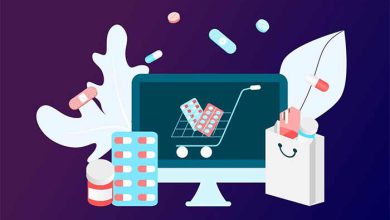انواع فرصت های کارآفرینی در ایران با مثال (و PDF)

مقدمه: جرقهای برای تغییر زندگی با کارآفرینی
تصور کنید صبح از خواب بیدار میشوید و به جای رفتن به شغلی تکراری، روی کسبوکاری کار میکنید که خودتان خلق کردهاید؛ ایدهای که نه تنها درآمدزاست، بلکه زندگی دیگران را هم بهتر میکند. ایران، با جمعیت جوان، تنوع فرهنگی و منابع غنی، سرزمینی پر از فرصتهای کارآفرینی است. اما چگونه میتوان این فرصتها را شناسایی کرد و از آنها بهره برد؟
این مقاله شما را به سفری در دنیای کارآفرینی ایران میبرد. از استارتاپهای فناوری که بازار را متحول کردهاند تا کسبوکارهای محلی که ریشه در فرهنگ و سنت دارند، فرصتهای بیشماری در انتظار شماست.
۱. کارآفرینی مبتنی بر فناوری: موج دیجیتال در ایران

۱.۱. اکوسیستم استارتاپی ایران: از رویا تا واقعیت
ایران در دهه گذشته شاهد انفجار استارتاپهای فناوری بوده است. بر اساس گزارشها، تا سال ۲۰۲۵ بیش از ۸۰٪ جمعیت ایران به اینترنت دسترسی دارند و این عدد، بستری بینظیر برای کارآفرینی دیجیتال فراهم کرده است. استارتاپها با حل مشکلات روزمره، از حملونقل تا خرید آنلاین، زندگی میلیونها نفر را تغییر دادهاند.
مثال: دیجیکالا
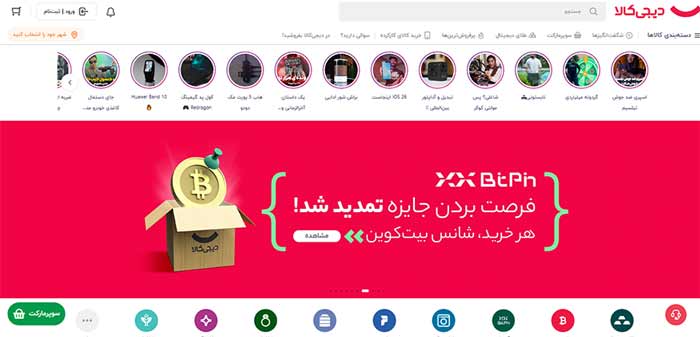
دیجیکالا، که در سال ۲۰۰۶ با یک تیم کوچک و سرمایه محدود شروع به کار کرد، امروز بزرگترین پلتفرم تجارت الکترونیک خاورمیانه است. این شرکت با درک نیاز بازار به خرید آسان و مطمئن، توانسته اعتماد میلیونها مشتری را جلب کند. نکته جالب؟ دیجیکالا با تحلیل رفتار مشتریان و بهبود تجربه کاربری، مدام در حال نوآوری است.
۱.۲. فرصتهای کارآفرینی در حوزه فناوری
- اپلیکیشنهای خدماتی: موفقیت اسنپ و تپسی نشان میدهد که خدمات مبتنی بر اپلیکیشن، از حملونقل گرفته تا تحویل غذا، پتانسیل بالایی دارند.
- فینتک (فناوری مالی): استارتاپهایی مانند زرینپال با ارائه درگاههای پرداخت آنلاین، راه را برای تجارت الکترونیک هموار کردهاند.
- هوش مصنوعی و دادهکاوی: از تحلیل رفتار مشتریان تا بهینهسازی زنجیره تأمین، هوش مصنوعی فرصتهای جدیدی خلق کرده است.
۱.۳. ترفندهای خلاقانه برای موفقیت
- ایدهپردازی با روش “نیازهای پنهان”: به جای کپیبرداری از استارتاپهای خارجی، نیازهای خاص منطقه خود را شناسایی کنید. مثلاً، یک اپلیکیشن برای رزرو خدمات محلی مانند آرایشگاههای کوچک.
- تست محصول با کمترین هزینه: از ابزارهای رایگان مانند Google Forms برای نظرسنجی از مشتریان بالقوه استفاده کنید.
- شبکهسازی در رویدادهای فناوری: به رویدادهایی مثل الکامپ یا استارتاپویکند بپیوندید و با سرمایهگذاران و برنامهنویسان آشنا شوید.
۱.۴. آپارات
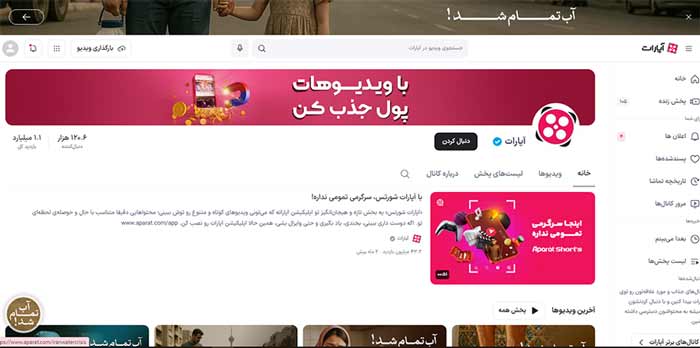
آپارات، پلتفرم اشتراکگذاری ویدئو، نمونهای دیگر از موفقیت استارتاپی در ایران است. این پلتفرم با درک محدودیتهای دسترسی به یوتیوب، بستری بومی برای تولیدکنندگان محتوا ایجاد کرد. درس کلیدی؟ گاهی یک محدودیت میتواند به بزرگترین فرصت تبدیل شود.
۲. کارآفرینی اجتماعی: تغییری برای بهتر شدن

۲.۱. کارآفرینی با هدف اجتماعی
کارآفرینی اجتماعی به کسبوکارهایی گفته میشود که علاوه بر سودآوری، به حل مشکلات اجتماعی یا زیستمحیطی میپردازند. در ایران، با چالشهایی مانند بیکاری جوانان و مشکلات زیستمحیطی، این نوع کارآفرینی میتواند تأثیرات عمیقی داشته باشد.
مثال: باسلام
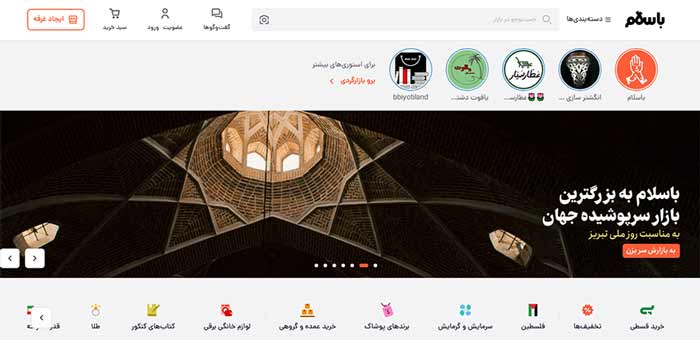
پلتفرم باسلام به تولیدکنندگان کوچک و خانگی امکان میدهد محصولاتشان را به مشتریان سراسر کشور بفروشند. از عسل طبیعی روستاهای شمال تا صنایعدستی سیستان، باسلام نه تنها به اقتصاد محلی کمک کرده، بلکه حس غرور فرهنگی را تقویت کرده است.
۲.۲. فرصتهای کارآفرینی اجتماعی
- گردشگری پایدار: با بیش از ۲۶ اثر ثبتشده در یونسکو، ایران پتانسیل بالایی برای اقامتگاههای بومگردی و تورهای فرهنگی دارد.
- آموزش آنلاین برای مناطق محروم: پلتفرمهای آموزشی میتوانند شکاف دسترسی به آموزش باکیفیت را پر کنند.
- محصولات سبز: تولید کیسههای پارچهای یا ظروف زیستتخریبپذیر برای کاهش زبالههای پلاستیکی.
۲.۳. ترفندهای خلاقانه برای تأثیرگذاری
- داستانسرایی بصری: از ویدئوهای کوتاه در اینستاگرام یا آپارات برای روایت داستان کسبوکارتان استفاده کنید. مثلاً، نشان دهید چگونه محصول شما زندگی یک تولیدکننده محلی را تغییر داده است.
- مشارکت با جوامع محلی: با همکاری با زنان روستایی یا هنرمندان محلی، محصولات منحصربهفردی خلق کنید.
- کمپینهای آگاهیبخش: با برگزاری کمپینهای آنلاین، مانند چالش کاهش پلاستیک، برند خود را به یک جنبش اجتماعی تبدیل کنید.
۳. کارآفرینی در حوزه کشاورزی و صنایع غذایی: طلای سبز ایران

۳.۱. چرا کشاورزی در ایران جذاب است؟
ایران یکی از ۱۰ تولیدکننده برتر محصولات کشاورزی مانند زعفران، پسته و خرما در جهان است. تنوع اقلیمی و زمینهای حاصلخیز، این حوزه را به یکی از پرپتانسیلترین بخشها برای کارآفرینی تبدیل کرده است.
مثال: نوین زعفران
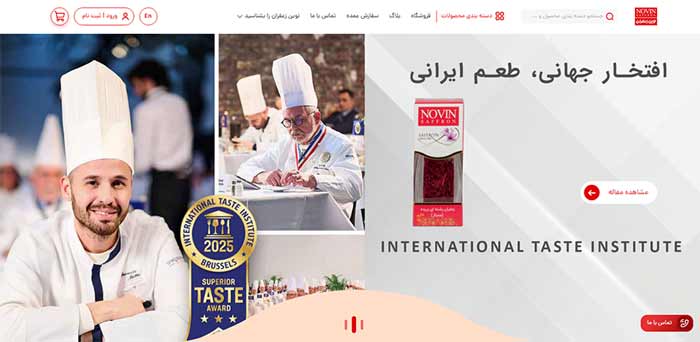
شرکت نوین زعفران با بستهبندی حرفهای و بازاریابی جهانی، زعفران ایران را به برندی معتبر در بازارهای بینالمللی تبدیل کرده است. این شرکت با تمرکز بر کیفیت و نوآوری، ارزش افزوده بالایی ایجاد کرده است.
۳.۲. فرصتهای کارآفرینی در کشاورزی
- کشاورزی ارگانیک: تقاضای جهانی برای محصولات ارگانیک رو به رشد است. تولید سبزیجات یا میوههای بدون سموم شیمیایی میتواند سودآور باشد.
- صنایع تبدیلی: تبدیل انگور به کشمش یا تولید مربا از میوههای محلی، ارزش افزوده ایجاد میکند.
- فناوریهای کشاورزی: استفاده از آبیاری هوشمند یا حسگرهای خاک برای افزایش بهرهوری.
۳.۳. ترفندهای خلاقانه برای موفقیت
- برندسازی با داستانسرایی: داستان مزرعه یا فرآیند تولید محصول خود را به اشتراک بگذارید. مثلاً، ویدئویی از مراحل کشت زعفران منتشر کنید.
- صادرات هوشمند: با شرکت در نمایشگاههای بینالمللی یا استفاده از پلتفرمهای جهانی مانند Alibaba، محصولات خود را به بازارهای خارجی معرفی کنید.
- ترکیب فناوری و کشاورزی: از اپلیکیشنهای پیشبینی آبوهوا یا تحلیل خاک برای بهبود تولید استفاده کنید.
۳.۴. ایده نوآورانه: بستهبندی خلاق
بستهبندیهای خلاقانه و زیستمحیطی میتوانند محصولات کشاورزی را متمایز کنند. مثلاً، استفاده از بستهبندیهای پارچهای با طرحهای سنتی ایرانی برای پسته یا زعفران.
۴. کارآفرینی در حوزه صنایعدستی و فرهنگی: احیای هویت ایرانی

۴.۱. پتانسیل جهانی صنایعدستی ایران
صنایعدستی ایران، از فرش دستباف تا میناکاری، بخشی از هویت فرهنگی این کشور است. این صنعت نه تنها اشتغالزاست، بلکه پتانسیل بالایی برای صادرات دارد.
مثال: فرش محتشم
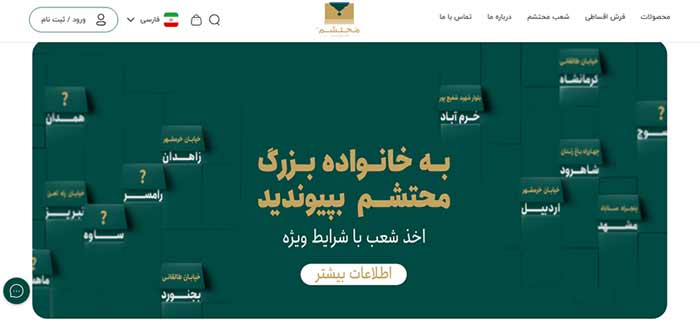
شرکت فرش محتشم با ترکیب طرحهای سنتی و مدرن و بازاریابی دیجیتال، توانسته فرشهای ایرانی را به بازارهای اروپا و آمریکا معرفی کند. این شرکت با تمرکز بر کیفیت، موفقیت چشمگیری کسب کرده است.
۴.۲. فرصتهای کارآفرینی در صنایعدستی
- فروش آنلاین: پلتفرمهایی مانند Etsy یا باسلام بستری برای فروش صنایعدستی به مشتریان جهانی فراهم میکنند.
- کارگاههای آموزشی: آموزش قلمزنی یا گلیمبافی به گردشگران.
- محصولات ترکیبی: تولید جواهرات با طرحهای سنتی و فناوری چاپ سهبعدی.
۴.۳. ترفندهای خلاقانه برای برجسته شدن
- استفاده از اینفلوئنسرها: با همکاری با اینفلوئنسرهای اینستاگرام، محصولات خود را به مخاطبان جوان معرفی کنید.
- ایجاد تجربه برای مشتری: کارگاههای حضوری یا مجازی برگزار کنید که مشتریان بتوانند فرآیند تولید را تجربه کنند.
- گواهینامه اصالت: از سازمان میراث فرهنگی گواهینامه اصالت بگیرید تا اعتماد مشتریان را جلب کنید.
۴.۴. ایده نوآورانه: گالریهای مجازی
ایجاد گالریهای مجازی سهبعدی که مشتریان بتوانند صنایعدستی را بهصورت آنلاین مشاهده و خریداری کنند، میتواند تجربهای منحصربهفرد خلق کند.
۵. کارآفرینی در حوزه خدمات: پاسخ به نیازهای روزمره
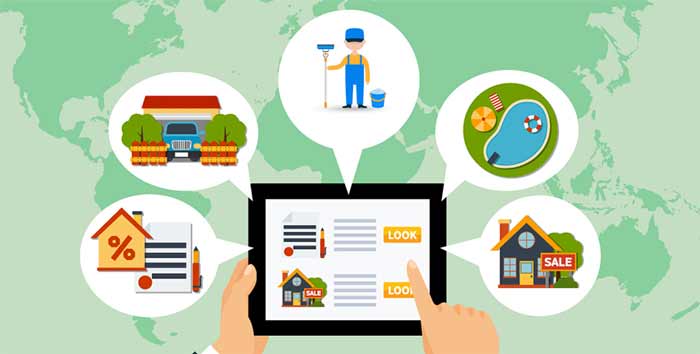
۵.۱. خدمات، قلب اقتصاد مدرن
با افزایش شهرنشینی و تغییر سبک زندگی، تقاضا برای خدمات خانگی، مشاورهای و لجستیکی در ایران رو به رشد است. این حوزه فرصتی عالی برای کارآفرینان خلاق فراهم میکند.
مثال: آچاره
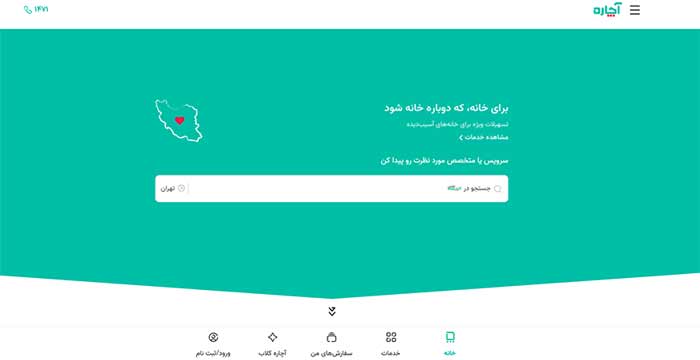
آچاره با اتصال متخصصان خدمات خانگی (نظافت، تعمیرات و …) به مشتریان، مدل کسبوکاری مقیاسپذیر ایجاد کرده است. این پلتفرم با تمرکز بر تجربه مشتری، به یکی از رهبران بازار تبدیل شده است.
۵.۲. فرصتهای کارآفرینی در خدمات
- خدمات خانگی آنلاین: پلتفرمهایی برای نظافت یا تعمیرات خانگی.
- مشاوره تخصصی: خدمات مشاوره در زمینههایی مانند روانشناسی یا بازاریابی دیجیتال.
- لجستیک و تحویل: با رشد تجارت الکترونیک، خدمات تحویل سریع تقاضای بالایی دارند.
۵.۳. ترفندهای خلاقانه برای موفقیت
- شخصیسازی خدمات: خدماتی متناسب با نیازهای خاص مشتریان ارائه دهید. مثلاً، خدمات نظافت ویژه برای خانوادههای دارای کودک.
- استفاده از هوش مصنوعی: از چتباتها برای پاسخگویی سریع به مشتریان استفاده کنید.
- برنامههای وفاداری: تخفیفهای ویژه برای مشتریان دائمی ارائه دهید تا وفاداری آنها را جلب کنید.
۵.۴. ایده نوآورانه: خدمات اشتراکی
ایجاد پلتفرمهایی برای خدمات اشتراکی، مانند اشتراک ماهیانه برای نظافت منزل یا نگهداری از گیاهان آپارتمانی، میتواند نیازی جدید در بازار ایجاد کند.
نکات طلایی برای هر کارآفرین ایرانی
برای اینکه کسبوکار شما در ایران به موفقیت برسد، این نکات را به خاطر بسپارید:
- انعطافپذیری در برابر چالشها: محدودیتهای اقتصادی را به فرصت تبدیل کنید. مثلاً، از ابزارهای رایگان برای بازاریابی استفاده کنید.
- تمرکز بر تجربه مشتری: مشتری راضی، بهترین تبلیغ شماست. بازخورد مشتریان را جدی بگیرید.
- یادگیری مداوم: در دورههای آنلاین یا کارگاههای کارآفرینی شرکت کنید تا مهارتهای خود را بهروز نگه دارید.
- شبکهسازی قوی: با کارآفرینان دیگر ارتباط برقرار کنید و از تجربیات آنها یاد بگیرید.
نتیجهگیری: آینده در دستان شماست
کارآفرینی در ایران، مانند کاشتن بذری در خاک حاصلخیز است؛ با مراقبت و خلاقیت، میتواند به درختی تنومند تبدیل شود. از فناوریهای دیجیتال گرفته تا صنایعدستی و کشاورزی، هر گوشه از این سرزمین فرصتی برای خلق ارزش دارد. داستانهای موفقیت مانند دیجیکالا، باسلام و نوین زعفران نشان میدهند که با یک ایده ساده و پشتکار، میتوان تاریخساز شد.
اگر رویای کارآفرینی دارید، منتظر زمان مناسب نمانید. امروز، با یک قدم کوچک، میتوانید آینده خود و جامعهتان را تغییر دهید. به یاد داشته باشید: هر کارآفرین بزرگ، زمانی فقط یک رویاپرداز بود. حالا نوبت شماست که رویایتان را به واقعیت تبدیل کنید!